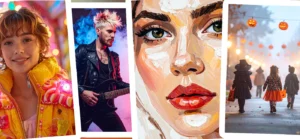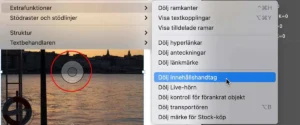I InDesign har vi två olika markeringsverktyg. Med markeringsverktyget (den svarta pilen) kan du markera text- och bildramar och arbeta med ett objekt via dess begränsningsram. Med direktmarkeringsverktyget kan du markera innehållet i en behållare (till exempel en importerad bild) eller enskilda punkter på en bana om du till exempel vill ändra storlek på importerade bilder, rita och redigera banor och redigera text. Om du klickar på innehållshandtaget som visas när du håller ned muspekaren över en bild, kan du hantera bilden inuti ramen utan att behöva växla till direktmarkeringsverktyget (vita pilen). Låter det inte bra eller?
Är det någon som tycker om innehållshandtaget?
Jag tror inte att jag är ensam InDesign-användare som svurit både en och flera gånger över den här cirkeln som dyker upp när man för markeringsverktyget ovanför en bild. Tanken med innehållshandtaget som det egentligen heter var att du skulle slippa byta till direktmarkeringsverktyget (den vita pilen) för att flytta bilden inne i bildramen. Innehållshandtaget visas när du för muspekaren över en bild. Markera innehållet genom att klicka på innehållshandtaget.
Men det kan man göra på annat sätt och innehållshandtaget har säkert ställt till med mer bekymmer än det har gjort nytta i InDesign. Så i den här filmen visar jag hur du tar bort innehållshandtaget i InDesign och hur du kan komma åt bilden inuti ramen utan att välja direktmarkeringsverktyget På så sätt tror jag att du får en mer bekymmersfri vardag i InDesign.

Vill du lära dig mer om InDesign?
Vi har kurser i klassrum, online och på distans
>> Grunder i InDesign
>> Fortsättningskurs InDesign
>> Avancerad InDesign
>> Bokproduktion med InDesign
>> Tillgängliga pdf:er med InDesign
>> Mallar med InDesign
>> Interaktiva formulär med InDesign och Acrobat

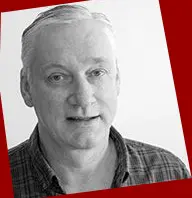 Ansvarig utgivare
Ansvarig utgivare